Gmailでメールを一括削除する方法は? PC・スマホ別の操作手順【画像付き】
Gmailを一括削除する方法とは? 未読や既読のみ、ある一定期間、スター・重要マーク以外、などさまざまな条件で絞って一括削除する手順を詳しく解説します。また「スマホでは一括削除できないって本当?」など基礎知識をお伝えします。
仕事やプライベートで欠かせない連絡ツール「Gmail」。使う頻度が高いからこそ、「いつのまにかメールが大量に溜まっていた!」なんてことも多いのではないでしょうか?
そんな時に便利な操作が「メールの一括削除」です。一括削除を使えば、メールを1つずつ選択して削除するという手間を省けます。
そこで今回は、Gmailのメールを一括削除する方法について紹介します。
ある一定期間のメールを一括削除する方法や、スター・重要マーク以外のメールを一括削除する方法など、特定のメールだけを削除する方法も解説するので、ぜひ参考にしてみてください。
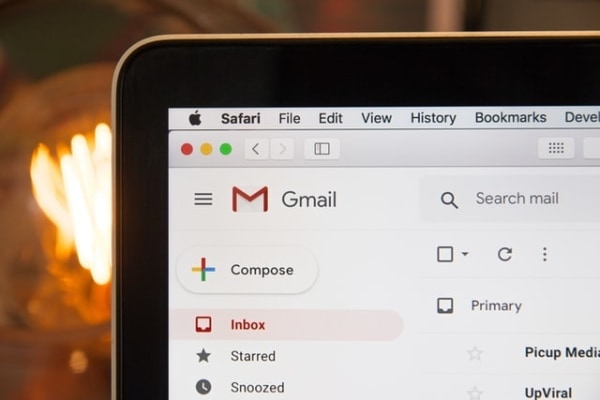
Gmailで不要なメールを一括削除する方法【パソコン編】
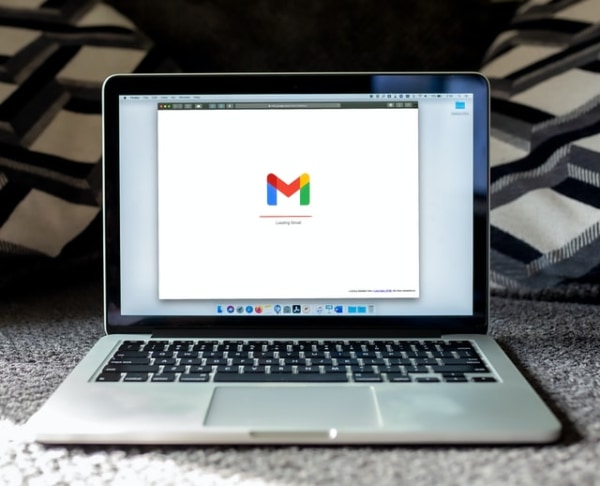
初めに、パソコンでGmailのメールを一括削除する方法を解説します。
受信トレイから一括削除する方法
(1)Gmailの受信トレイで①のチェックボタンをクリックし、「受信トレイのスレッド○件をすべて選択」をクリックします。
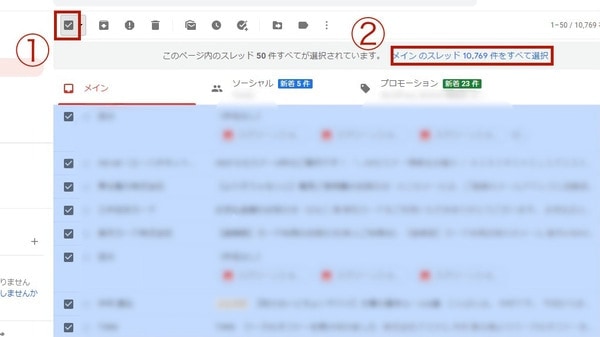
(2)青色で選択された部分のどこかで右クリックし、「削除する」をクリックします(左上のゴミ箱マークからも削除可能です)。
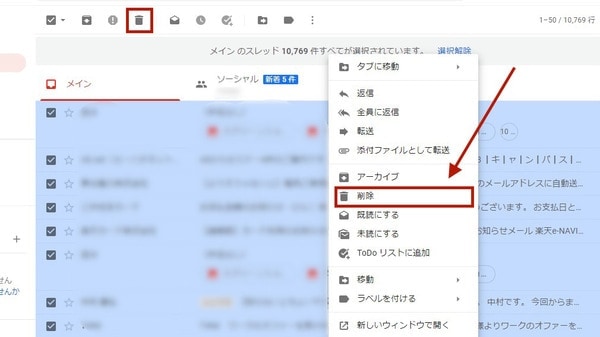
(3) 一括操作の確認画面で「OK」をクリックします。
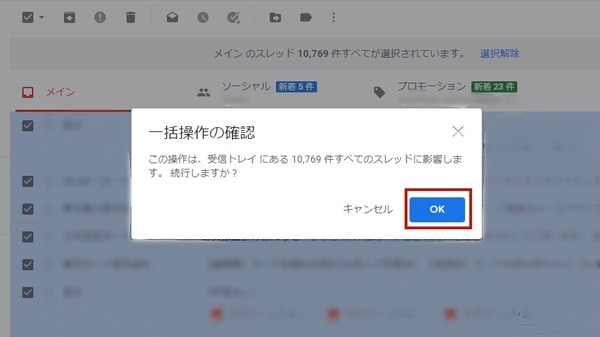
これで、受信ボックスにあった全てのメールを削除できます。
ゴミ箱から一括削除する方法
上記の手順を行うと、不要なメールはゴミ箱フォルダに振り分けられます。ゴミ箱へ移動すると30日間で自動的にメールが削除される仕組みです。
ただし30日間はメール自体が残っているため、Gmailの容量をすぐに削減したいならゴミ箱に入っているメールも削除する必要があります。
手順は以下の通り。
(1)Gmailを開き、左側のメニューから「ゴミ箱」を選択します。
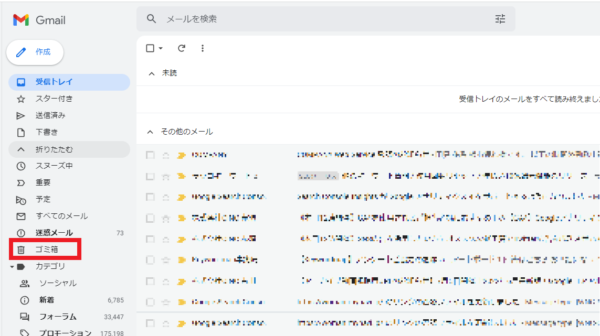
(2)「ゴミ箱を今すぐ空にする」をクリックします。
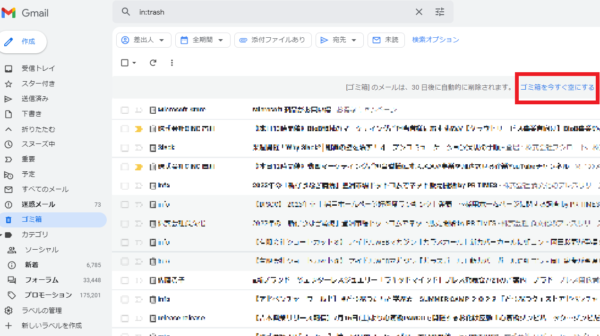
(3)一括操作の確認画面で「OK」をクリックすると、ゴミ箱内にあるメールの削除が行われます。

メールの一括削除はiPhoneやAndroidのGmailアプリでもできる? できない?

Gmailのスマホアプリでは、PCのように一括削除できる機能はありません。
またアプリではなく、SafariやGoogle Chromeなどのブラウザを使ってGmailにログインしたとしても、一括削除はできないので注意してください。
スマホアプリであれば、メール1つ1つのアイコン部分を選択し、画面上のゴミ箱をタップすればまとめて削除することはできます。
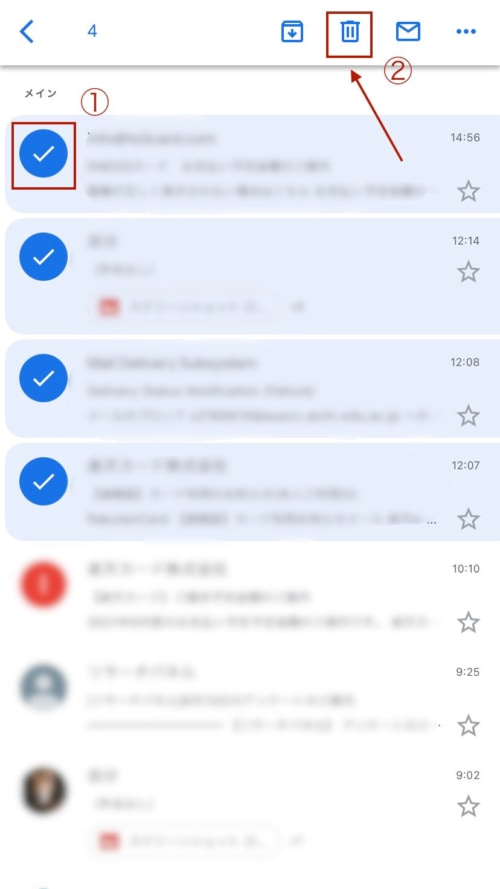
このようにスマホでは、まとめて一括削除ができず手間がかかってしまいます。そのため、できるだけPCで操作することをおすすめします。
▶次のページでは、特定のメールだけを一括削除する方法を紹介します。



